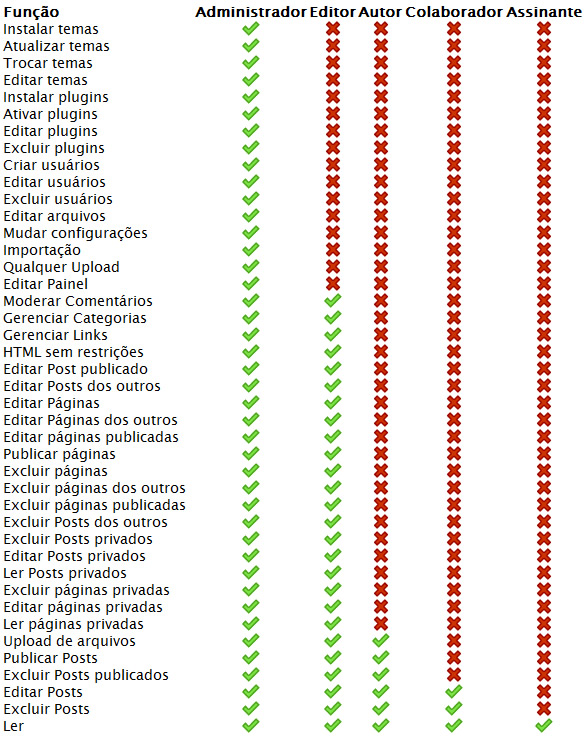O WordPress usa o conceito de Papéis (Roles, em inglês) que permite atribuir maior ou menor capacidade dentro do seu blog. Essa capacidade diz respeito a funções que cada papel possui. Até a versão 2.0 do WordPress, os usuários eram definidos por níveis, que ia de 0 a 10. Por isso é muito comum os papéis serem chamados de níveis de usuário (inclusive eu chamo assim), mas é importante você conhecer essas diferenças, pois alguns plugins utilizam ainda o conceito antigo, ou seja, em vez dos papéis, utilizam os níveis de 0 a 10.
O WordPress já vem com alguns papéis pré-definidos. São eles:
- Assinante (Subscriber), equivalente ao nível 0 (zero);
- Colaborador (Contributor), equivalente ao nível 1;
- Autor (Author), equivale dos níveis 2 ao 4;
- Editor (Editor), equivale dos níveis 5 ao 7;
- Administrador (Administrator), equivale dos níveis 8 a 10;
Cada papel tem suas funções cumulativas, ou seja, nos níveis mais altos são adicionados todas as funções dos níveis anteriores. Veja abaixo uma tabela que mostra o que cada papel é capaz de realizar:
Cada função mostrada é auto-explicativa e por isso irei apenas mostrar em que partedo Painel de Administração cada uma é acionada:
Instalar temas / Atualizar temas
- Aparência > Adicionar novos temas;
Trocar temas
- Aparência > Temas, sendo na parte de temas disponíveis;
- Aparência > Widgets;
Editar temas
- Aparência > Editor;
- Aparência > Personalizar cabeçalho, quando disponível para o tema aplicado;
Instalar plugins
- Plugins > Adicionar novo;
Ativar plugins
- Plugins > Instalados, botão ‘Ativar’;
Editar plugins
- Plugins > Editor;
Excluir plugins
- Plugins > Instalados, botão ‘Excluir’;
Criar usuários
- Usuários > Adicionar novo;
Editar usuários
- Usuários > Autores e Usuários;
Excluir usuários
- Usuários > Autores e Usuários, botão ‘Excluir’;
Editar arquivos
- Não mais usado nas versões recentes;
Mudar configurações
- Configurações > Geral;
- Configurações > Escrita;
- Configurações > Leitura;
- Configurações > Discussão;
- Configurações > Mídia;
- Configurações > Privacidade;
- Configurações > Links Permanentes;
- Configurações > Diversas;
Importação
- Ferramentas > Importar;
- Ferramentas > Exportar;
Qualquer Upload
- Permite que qualquer tipo de arquivo seja carregado;
Editar Painel
- Permite modificar configurações do Painel de Administração do WordPress;
Moderar Comentários
- Permite acesso à parte de moderação dos comentários. Para isso, também é necessário acesso à edição do post do comentário;
Gerenciar Categorias
- Posts > Categorias;
- Links > Categorias de Links;
Gerenciar Links
- Links > Editar;
- Links > Adicionar novo;
HTML sem restrições
- Permite usar tags HTML e códigos JavaScript nas Páginas, Posts e Comentários;
Editar Post publicado
- Posts > Editar, permitindo editar um post já publicado pelo usuário;
Editar Posts dos outros
- Posts > Editar, permitindo editar posts de qualquer usuário;
Editar Páginas
- Páginas > Editar;
Editar Páginas dos outros
- Páginas > Editar, permitindo editar páginas de qualquer usuário;
Editar páginas publicadas
- Páginas > Editar, permitindo editar páginas já publicadas pelo usuário;
Publicar páginas
- Páginas > Adicionar nova, permitindo aparecer o botão ‘Publicar’;
Excluir páginas
- Páginas > Editar, permitindo excluir páginas criadas pelo usuário;
Excluir páginas dos outros
- Páginas > Editar, permitindo excluir páginas de qualquer usuário;
Excluir páginas publicadas
- Páginas > Editar, permitindo excluir páginas já publicadas pelo usuário;
Excluir Posts dos outros
- Post > Editar, permitindo apagar posts de qualquer usuário;
Excluir Posts privados
- Post > Editar, permitindo apagar posts com status privado de qualquer usuário;
Editar Posts privados
- Post > Editar, permitindo editar posts com status privado de qualquer usuário;
Ler Posts privados
- Post > Editar, permitindo visualizar posts com status privado de qualquer usuário;
Excluir páginas privadas
- Páginas > Editar, permitindo excluir páginas com status privado de qualquer usuário;
Editar páginas privadas
- Páginas > Editar, permitindo editar páginas com status privado de qualquer usuário;
Ler páginas privadas
- Páginas > Editar, permitindo visualizar páginas com status privado de qualquer usuário;
Upload de arquivos
- Mídia > Adicionar nova
- Também permite o upload na criação de posts e páginas;
Publicar Posts
- Posts > Adicionar novo, permitindo a visualização do botão ‘Publicar’;
Excluir Posts publicados
- Posts > Editar, permitindo excluir posts já publicados pelo usuário;
Editar Posts
- Páginas > Editar, permitindo edição do posts do usuário;
Excluir Posts
- Páginas > Editar, permitindo excluir os posts do usuário;
Ler
- Perfil > Seu Perfil, permitindo apenas mudança do seu perfil de usuário;
- Apenas faz a leitura do Painel e do conteúdo do WordPress na página principal;
Essas informações foram retiradas do site oficial de documentação do WordPress, mas realizando alguns testes posso acrescentar algumas coisas:
- Colaborador e Autor também visualizam os comentários no Painel, porém sem opções de moderação;
- As funções de Editar Post publicado, Ler Posts privados, Editar Posts privados e Excluir Posts privados também são atribuídos aos papéis de Colaborador e Autor desde que os posts sejam do próprio usuário que os criou;
Existe um grande problema com esses papéis pré-definidos do WordPress e como exemplo apenas vou citar o papel Colaborador. Ele consegue criar e editar seus posts, exceto com status privado, porém não consegue fazer upload de mídias. Esse problema é resolvido com alguns plugins disponíveis. Mas isso já é assunto para outro artigo.
Finalizo aqui dizendo que se possível leia mais de uma vez esse artigo, pois é realmente importante você conhecer a limitação de cada papel do usuário no WordPress. E caso tenha qualquer dúvida, sugestão, crítica ou elogio faça-o nos comentários, pois eu quero te conhecer mais.
Referencia de documentação:
- http://codex.wordpress.org/Roles_and_Capabilities